VLC Media Player ir pilnīga programmatūras programma, ne tikai multivides atskaņotājs. VLC piedāvā iespēju pārveidot FLV, AVI un citus video failus MP3 formātā. Darbības ir vienkāršas, un tas ir diezgan noderīgi, ja nepieciešama video audio daļa, piemēram, lai to atskaņotu, atrodoties ceļā. Audio informācijas ieguves process no video failiem ir aprakstīts zemāk.
Sāciet, atverot VLC Media Player savā sistēmā. Multivides atskaņotāju var lejupielādēt no oficiālās vietnes, ja tas vēl nav instalēts jūsu sistēmā.
Atveriet sadaļu Multivide> Konvertēt / saglabāt vai nospiediet Ctrl-R, lai atvērtu dialogu, izmantojot tastatūru. Tiek atvērts dialoglodziņš, kurā varat pievienot video failu, no kura vēlaties iegūt audio. Ievērojiet, ka multividi var pārveidot no cietā diska faila, tīkla, noņemama datu nesēja vai tveršanas ierīces.

Izvēlieties vēlamo failu, kuru vēlaties konvertēt MP3 formātā, noklikšķinot uz pogas Pievienot.
Pēc tam noklikšķiniet uz Konvertēt / Saglabāt apakšā. Pārliecinieties, ka esat nospiedis pogu, nevis bultiņu blakus tai, jo tā parāda citas pārvēršanas un saglabāšanas iespējas, kas mums nav vajadzīgas.
Noklikšķiniet uz izvēlnes Profils un atlases izvēlnē atlasiet Audio> Mp3. Varat arī konvertēt video uz Flac vai Ogg Vorbis, ja vēlaties šos formātus.
Jums var būt nepieciešams nedaudz ritināt, pirms izvēlnē tiek parādītas audio opcijas.
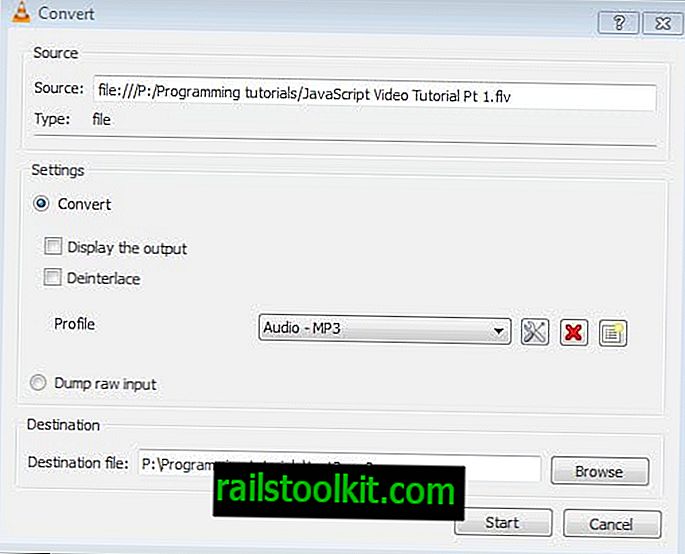
Kad esat izvēlējies vēlamo audio formātu, noklikšķiniet uz iestatījumu ikonas blakus izvēlnei.
Šeit mainiet audio kodeku, lai mainītu dažādus ar izvadi saistītus iestatījumus. Piemēram, šeit ir iespējams modificēt bitu pārraides ātrumu vai kanālus vai mainīt izlases ātrumu no noklusējuma 44100 Hz vērtības uz kaut ko citu. Noklikšķiniet uz Saglabāt, ja šajā ekrānā esat veicis izmaiņas.
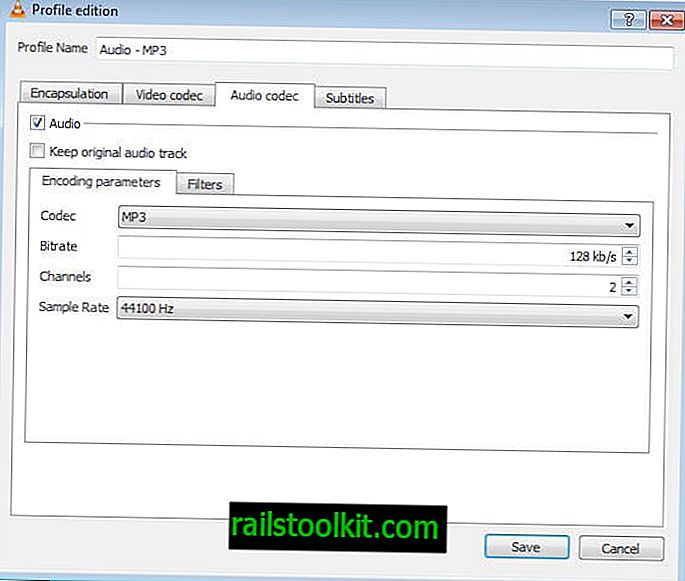
Noklikšķiniet uz pārlūkot blakus mērķa failam: atrodiet mapi, kurā vēlaties saglabāt audio failu, un ievadiet faila nosaukumu. Pārliecinieties, ka tas ir unikāls, jo tas pārrakstīs esošos failus, ja fails ar tādu pašu nosaukumu un paplašinājumu jau pastāv. Konteinera formātam vajadzētu lasīt mp3 apakšā.
Kad esat pabeidzis, noklikšķiniet uz Saglabāt. Tagad atlasiet sākumu un konvertēšana sākas automātiski. VLC Media Player parādīs progresu galvenajā saskarnē, un jaunais audio formāts pēc tam būs pieejams atlasītajā mapē.
Atkārtojiet procesu tik daudz video failiem, cik vēlaties konvertēt uz audio. Vai precīzāk sakot, no kura vēlaties iegūt audio informāciju, lai saglabātu to jaunā failā.
Audio failu var atskaņot, izmantojot mp3 atskaņotājus, viedtālruņus, datoru un jebkuru citu ierīci, kas atbalsta izvēlēto formātu.














